Contenido
Inicio ” Windows 10 ” Cómo corregir el código de error M7702-1003 Netflix en Windows 10
Cómo corregir el código de error M7702-1003 Netflix en Windows 10
25
![]() RECOMENDADO:>Click>
RECOMENDADO:>Click>
Resuelve M7702-1003 Código de error Netflix en Windows 10. – Si usted está enfrentando problemas mientras transmite su querida media en Netflix en el navegador de Internet Chrome, múltiples usuarios reportan varios problemas similares mientras ejecutan sus películas o programas de TV favorables en esta aplicación en Windows 10.
Usted bien sabe que Netflix es un servicio globalmente popular y la gente lo admira por su contenido multimedia. Pero desafortunadamente pocos usuarios se enfrentan con el código de error M7702-1003 Netflix cuando están en Chrome en Windows 10. Si desea corregir el error, siga los pasos cuidadosamente.
M7702-1003 Código de error Netflix en Windows 10
Actualizar el módulo de descifrado de contenido de Widevine
Antes de actualizar el componente, asegúrese de desactivar el software antivirus y/o firewall de su PC. Esto es necesario porque en muchos casos el antivirus o firewall instalado puede detener la actualización completa y precisa del componente del Módulo de Descifrado de Contenido Widevine.
Paso 1 – Inicie Google Chrome y escriba lo siguiente en su barra de direcciones chrome://componentes. Pulse Enter para ver el resultado.
Paso 2 – Ahora, una lista de varios componentes aparecerá en Chrome.find Widevine Content Decryption Module en la lista de 11 componentes.
Paso 3 – Buscar actualizaciones aparece justo debajo del componente, haga clic en él.
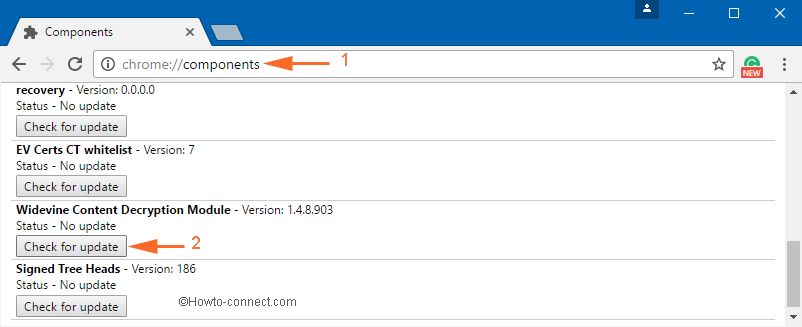
> Paso> – Amessage Estado – Componente actualizado aparecerá una vez finalizada la actualización. Por lo tanto, reinicie el navegador y vea si se produce el código de error M7702-1003 Netflix.
Nota – En caso de que aparezca el mensaje Estado – Falla el componente actualizado . Por lo tanto, para resolver esto, en primer lugar, reinicie rápidamente el equipo y, a continuación, pruebe los pasos anteriores exactamente.
Habilitar el plug-in del módulo de descifrado de contenido de Widevine
Paso 1 – En la barra de direcciones del navegador Chrome, escriba lo siguiente – chrome://plugins y continúe presionando Enter key.
Paso 2 – En los Plugins, localice Widevine Content Decryption Module y haga clic en Enable .
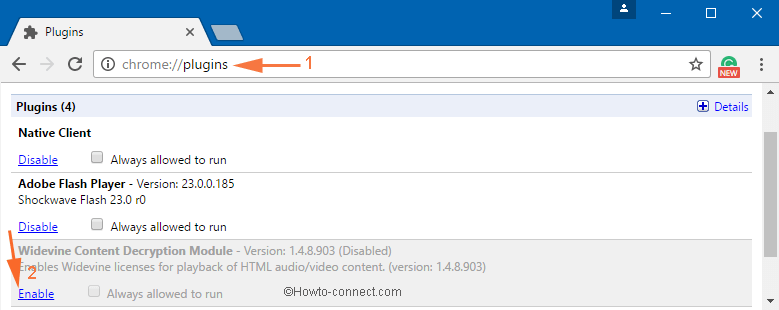
> Nota>Habilitar , haga clic en la casilla de verificación situada junto a la opción Siempre se permite ejecutar .
Paso 3 – Después de habilitar el plugin, ejecute Chrome, y pruebe un vídeo. compruebe si ha resuelto el código de error M7702-1003 Netflix en Windows 10.
Carpeta del módulo de descifrado de contenido DeleteWidevine
Paso 1 – Cierra todos los navegadores Chrome activos. Es mejor anotar o imprimir los siguientes pasos.
Paso 2 – Presione Windows junto con R , escriba C:NUsersNHowtoconnect{AppDataLocalGoogleChromeUser Data en el cuadro de texto y haga clic en Ok .
Importante – Reemplaza Howtoconnect con tu propio nombre de usuario en Windows10.
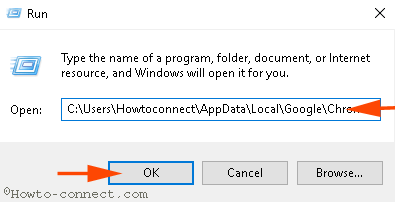
> Paso> – Dentro Datos del usuario , localizar WidevineCdm carpeta. Selecciónelo y pulse Eliminar .
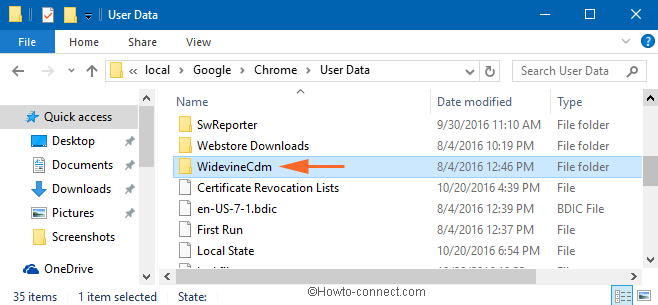
> Paso> – Ahora, diríjase a la Papelera de reciclaje. Haga clic con el botón derecho y haga clic en ” Empty Recycle Bin “.
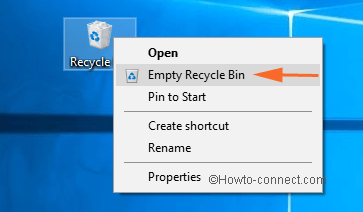
> Paso> – Una vez que haya eliminado la carpeta WidevineCdm del PC, inicie el navegador Chrome.
Paso 8 – En su barra de direcciones, escriba chrome://componentsandPress Enter para continuar.
Paso 9 – Localice el componente Widevine Content Decryption Module (escrito con el número de versión) y justo debajo, pulse ” Check for update “.
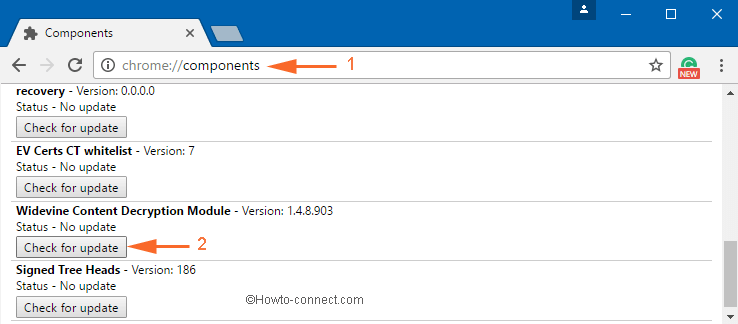
> Paso> – Una vez finalizada la actualización, aparecerá un mensaje llamado Estado – Componente actualizado . Por último, asegúrese de que la solución de M7702-1003 Código de error Netflix en Windows 10 funciona.
Conclusión
Así que estas son las formas de arreglar M7702-1003 Código de error Netflix en Windows 10. Cuando actualices el componente respectivo en Chrome, es de esperar que ya no obtengas el error de Netflix.
<img src="




